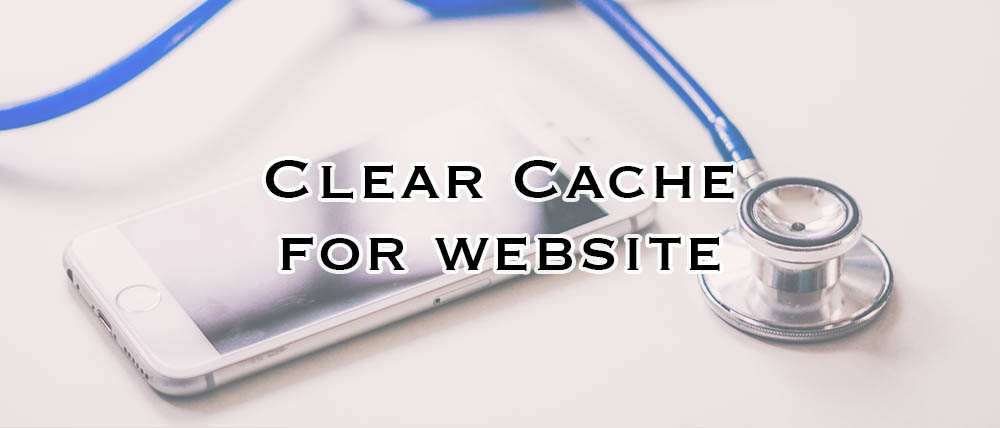
有沒有這樣的經驗:
網頁來回修改中,網頁設計公司說都已經改好了,但打開瀏覽器怎麼看卻還看到上一版錯誤畫面??!電腦看已經是更改好的版本,但打開手機網頁一看,卻又是上一版錯誤的訊息?!
這時候不妨清理一下「快取」,再來試試看吧!
快取(Cache)通常儲存於硬碟、伺服器等裝置,在一定時間內只會更新一次,造成即時的網頁更改看起來沒有作用。這篇文章要教你電腦、手機、不同瀏覽器或作業頁桶的「清除快取」大補帖!(2019/09/27 更新)
快取到底是什麼?看看總機小姐的比喻吧
網頁 Cache 最主要的功用,是給每一個用戶一個快速的捷徑導到網頁,加快網站的讀取速度。
舉例來說,就像是企業中的總機小姐,當有同樣來電號碼的客戶來電時,總機小姐就會自動詢問是否要幫您轉接 XXX經理,藉此達到加快雙方作業時間。
然則,當網頁已經更改了,無論是客戶端/伺服器端沒有清理快取(也就是沒有告訴總機小姐這件事情,總機小姐收到的指令仍停留在之前的階段)就會發生以下情境:
XXX經理分機已經更換了,總機小姐接到相同客戶,還是導回舊的分機。
這時候,執行了快取清理(給總機小姐一個新的指令),客戶就可以被正確無誤地導到 XXX經理(修改過後的網站快取)。
一般來說,網頁快取都會有限制過期時限,會看到舊版網站通常是修改完後,立即想要看到結果。對於已經上線的網站,一般使用者較不會有需要立即看到修改的需求,所以客戶不會清理快取也沒關係的!
*要注意清除快取後,一般還會將網站資訊登出;另外因為要重新獲取資料,讀取較大的圖片或網站,速度會比較慢是正常的現象!
【超簡單秘訣!】:繞過瀏覽器快取
使用 IE 瀏覽器:
直接按 Ctrl + F5 來達成!
使用 Chrome 瀏覽器:
Ctrl + Shift + R (或是重新整理後,再使用 Ctrl + R 繞過快取)
使用清理瀏覽記錄的方式:
使用 Chrome 瀏覽器:
1.在電腦上開啟Chrome
2.按一下右上方的「更多」圖示。
3.依序按一下[更多工具] -> [清除瀏覽資料]
4.在畫面頂端選擇所需時間範圍。 如要刪除所有瀏覽資料,請選取[不限時間]
5.勾選[Cookie 和其他網站資料] 與[快取圖片和檔案] 旁的方塊
6.按一下[清除資料]
使用 IE 瀏覽器:
1.開啟 IE 瀏覽器,選「工具」->「網際網路選項」
2.在「一般」標籤頁下,找到流覽歷程紀錄 -> 按「刪除」來刪除暫存檔
3.全部勾選後 -> 按「刪除」
使用手機/平板:
iOS 專用的 Safari 瀏覽器
-若要清除瀏覽記錄和 Cookie,請前往「設定」->「Safari」,然後點一下「清除瀏覽記錄和網站資料」
-若要清除 Cookie 但保留瀏覽記錄,請前往「設定」->「Safari」->「進階」->「網站資料」,然後點一下「移除所有的網站資料」
iOS 專用的 Chrome 瀏覽器
1.在 iPhone 或 iPad 上開啟 Chrome 應用程式 Chrome
2.輕觸右上方的「更多」圖示 更多
3.依序輕觸 [歷史紀錄] 接著 [清除瀏覽資料]
4.確定 [Cookie、網站資料] 和 [快取圖片和檔案] 旁邊有勾號
5.輕觸 [清除瀏覽資料]
Android 專用的 Chrome 瀏覽器
1.在 Android 手機或平板電腦上開啟 Chrome 應用程式 Chrome
2.輕觸右上方的「更多」圖示 更多
3.依序輕觸 [歷史紀錄] 接著 [清除瀏覽資料]
4.在畫面頂端選擇所需時間範圍。如要刪除所有瀏覽資料,請選取 [不限時間]
5.勾選 [Cookie 和網站資料] 與 [快取圖片和檔案] 旁的方塊
6.輕觸 [清除資料]
當更新內容時,也可從伺服器清理快取,CTK Pro 幫客戶架設網站時,為了網頁速度,幾乎都會幫客戶安裝快取相關的外掛,有了這個,可以很方便的一鍵清理快取!

只要在有登入後台的情況下,點擊 Clear Cache,就輕鬆完成啦!
貼心小提醒:清理快取不會對網站造成任何負面的影響,也不會有頁面因此消失,也不會清了快取網頁就跑版啦!放心地給他點下去就對啦!
快取的最大作用當然是加速網頁的讀取,有點像是總機小姐提供一個資料袋的概念,讓雙方電腦可以快速獲取需要的資料。在更改網頁的同時,有時候上述客戶端清理快取的方式有可能失效,在建立一個開發環境時,也可以運用禁用瀏覽器快取的方式來達成,不管是使用 IE、Chrome、Firefox 都可以開啟開發模式,將快取 Disable,來達到每次讀取時觀看到最新的情況。
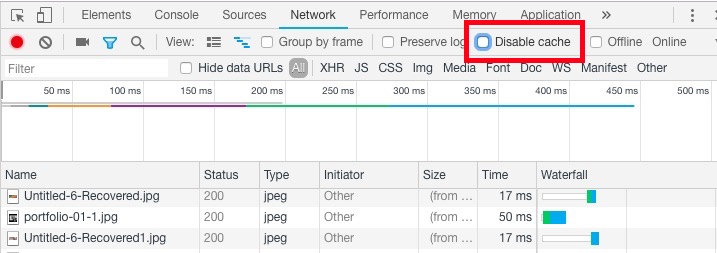
打開 Chrome 瀏覽器,網頁空白處點選右鍵 -> 「檢查」,找到「Network」底下就會有「Disable Cache」的選項了。更開發者端的作法,甚至可以把 cache-control 寫在 Header 裡面,但用到的情況真的不多,就不在這裡探討了。
—
清除快取-官方說明
這邊附上一些官方建議的清除快取方式
☛ Chrome 的 Google 帳戶清除快取和 Cookie(包含 Android 和 apple 手機)
☛ Apple 中,清除 iPhone, iPad 上的 Safari 快取(還可以稍微增加手機容量!)
☛ Internet Explorer 中清除快取與記錄(內有 Microsoft Edge 的連結)
☛ Firefox 的快取清除
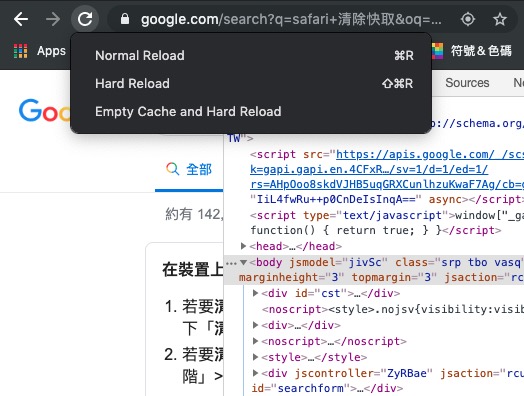
開啟檢視模式後(windows 按 F12,MacOS 按 Command+option+I),Chrome 中「重新整理」按鈕的右鍵功能就變得更多啦,也是可以清除單一頁面快取的便捷方式!